I denne vejledning vil du lære at bruge integrationen mellem ZBrush og Cinema 4D ved hjælp af GoZ-funktionen til effektivt at rendere dine 3D-modeller. Fokus vil være at sikre en problemfri arbejdsgang, så du kan transportere dine modeller fra ZBrush til Cinema 4D og tilbage igen. Dette gør det muligt for dig at rendere lav-poly-modeller detaljeret ved at bruge forskellige kort, der markant forbedrer kvaliteten af dit arbejde.
Vigtigste Erkenntnisse
- GoZ er et plugin, der letter forbindelsen mellem ZBrush og andre 3D-programmer som f.eks. Cinema 4D.
- For at opnå optimale resultater er det vigtigt at være opmærksom på polygonantallet og de anvendte kort.
- Med UV-kort og forskydningskort kan du øge teksturen og detaljegraden af dine modeller.
Skridt-for-skridt-vejledning
1. Introduktion til GoZ
I begyndelsen af vejledningen forklarer vi GoZ, et forbindelseselement mellem ZBrush og Cinema 4D. GoZ er inkluderet som standard i ZBrush og behøver ikke downloades. Det hjælper med at transportere modeller mellem programmerne. Mange programmer kan forbindes med GoZ, hvilket sikrer en problemfri arbejdsgang.
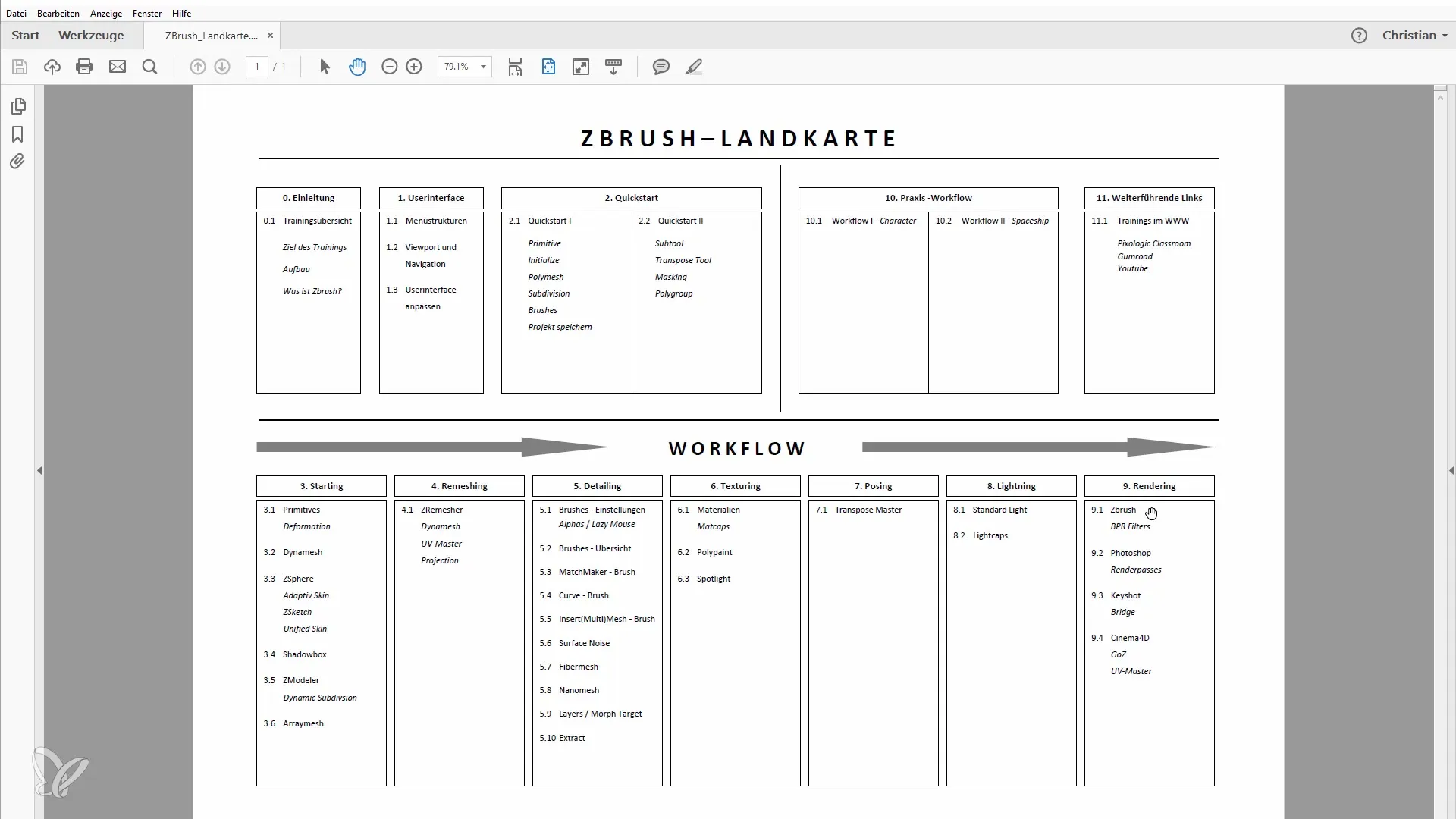
2. Oprettelse af en model i ZBrush
Åbn ZBrush og lav en simpel model, f.eks. en terning. Du skal sætte terningen i redigeringsmode og konvertere den til en poly mesh. Dette er vigtigt, da GoZ kun kan eksportere fuldstændige polygonale objekter.
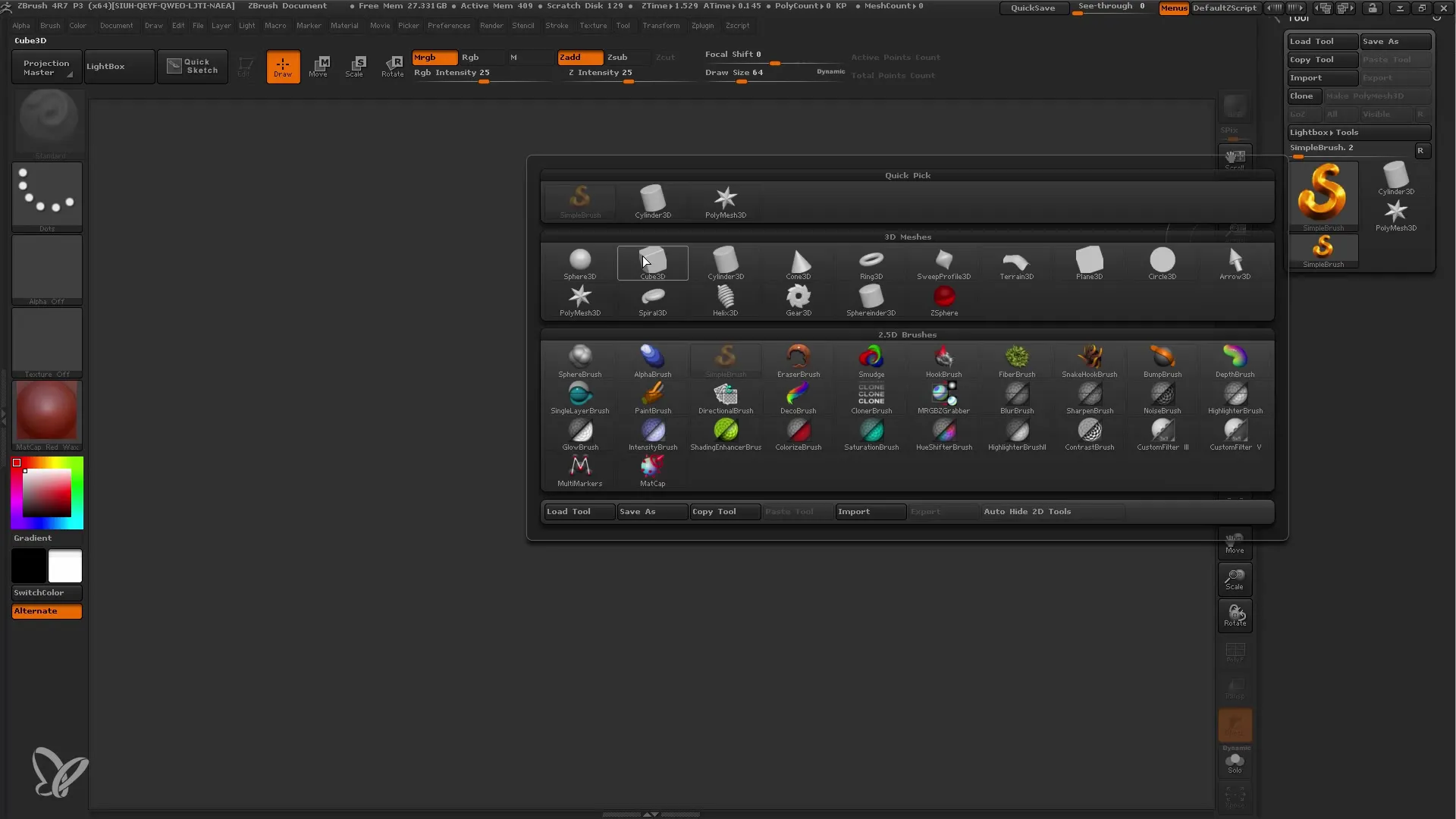
3. Brug af GoZ til eksport til Cinema 4D
For at eksportere modellen til Cinema 4D, vælg det ønskede objekt og klik på "Go". Du vil blive bedt om at vælge programmet, du vil eksportere modellen til. I dette tilfælde vælger du Cinema 4D.
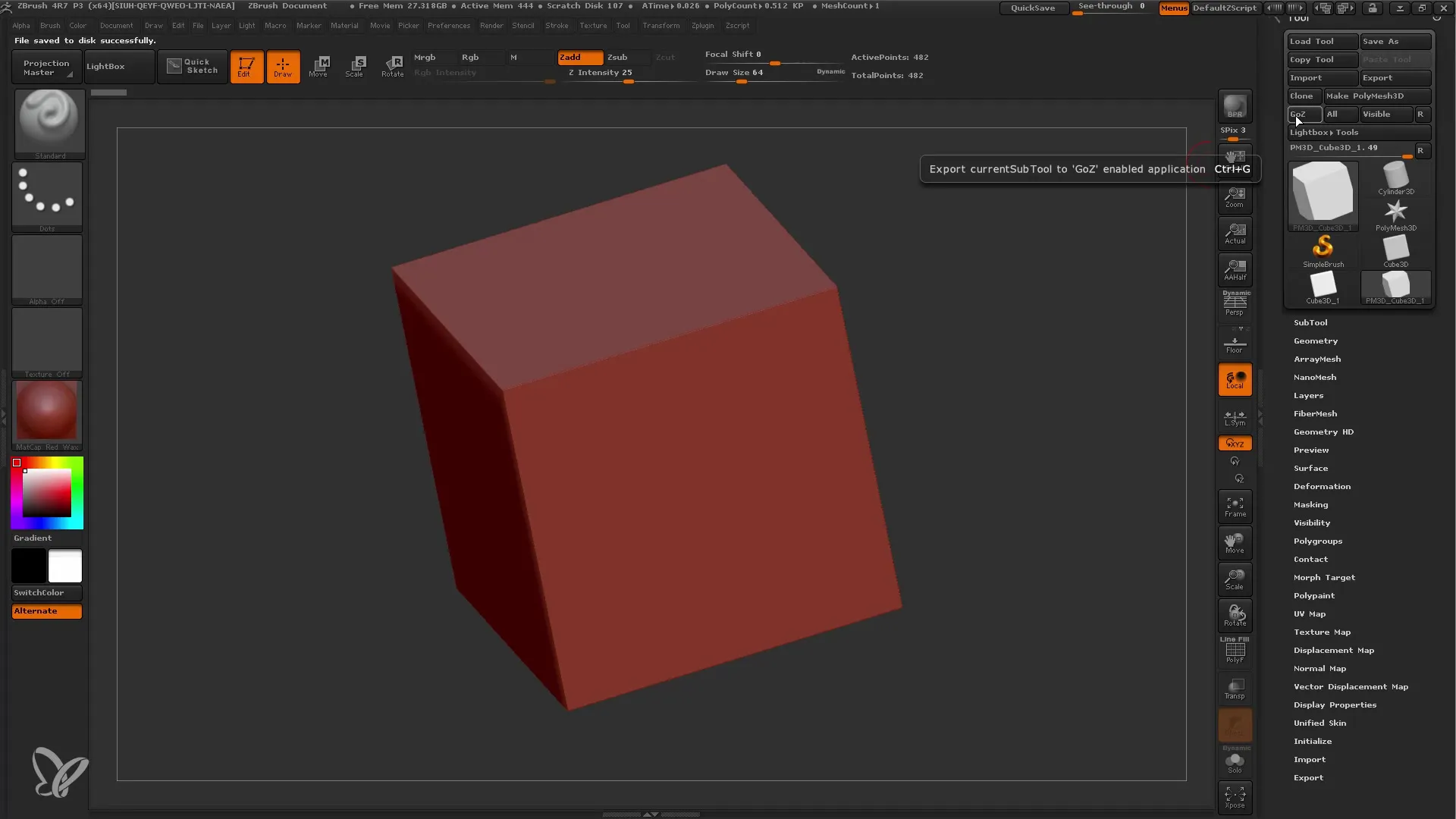
4. Kontrol af kvaliteten i Cinema 4D
Når du er i Cinema 4D, vil du opdage, at opløsningen af den importeret model ikke er optimal. Her er det vigtigt at tilpasse modellens kvalitet for at opnå bedre resultater. Du kan bruge Fong-taggen til at få overfladen til at se blødere ud.

5. Justering af Subdivision Levels
Gå tilbage til ZBrush og arbejd videre på din model. Du kan øge Subdivision Levels for at tilføje flere detaljer til modellen. Efter at have tilpasset disse niveauer, eksporter modellen igen til Cinema 4D for at se de nye detaljer.

6. Udveksling af modeller mellem ZBrush og Cinema 4D
Du kan også eksportere modeller fra Cinema 4D til ZBrush. Sørg for at dine grundobjekter i Cinema 4D bliver konverteret til polygonale objekter, før du eksporterer dem. I ZBrush vil modellen blive redigeret og forsynet med detaljer.

7. Import af et script
En måde at bruge GoZ på er ved at bruge et script. Gå ind i script-manageren i ZBrush og indlæs GoZ-scriptet. Scriptet gør det nemmere at importere og eksportere mellem programmerne.
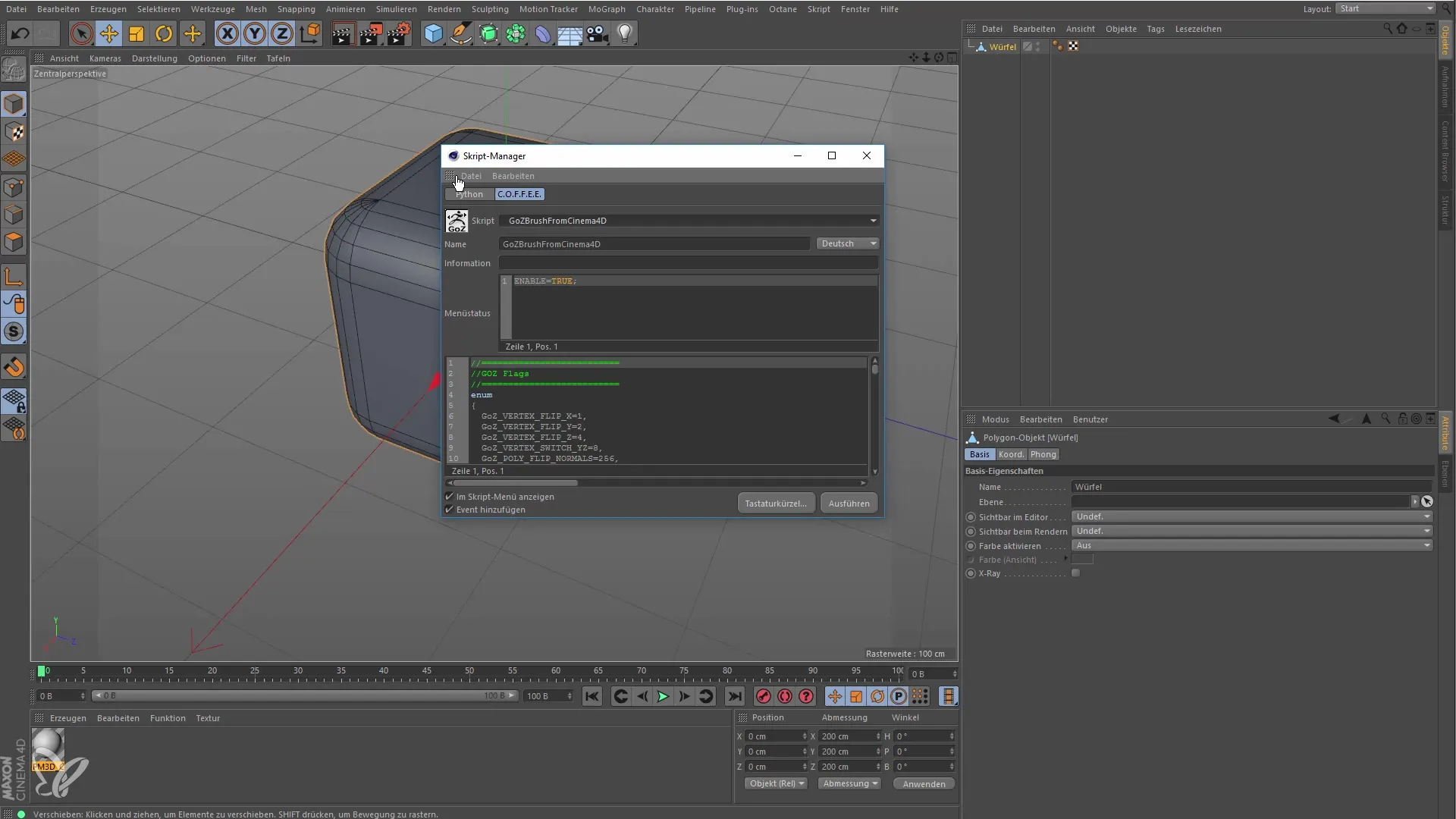
8. Brug af UV Master
Hvis du har en detaljeret model, skal du oprette UV'er for at anvende teksturer korrekt. Gå til UV Master-pluginet i ZBrush og unwrap din model for at generere et UV-kort.
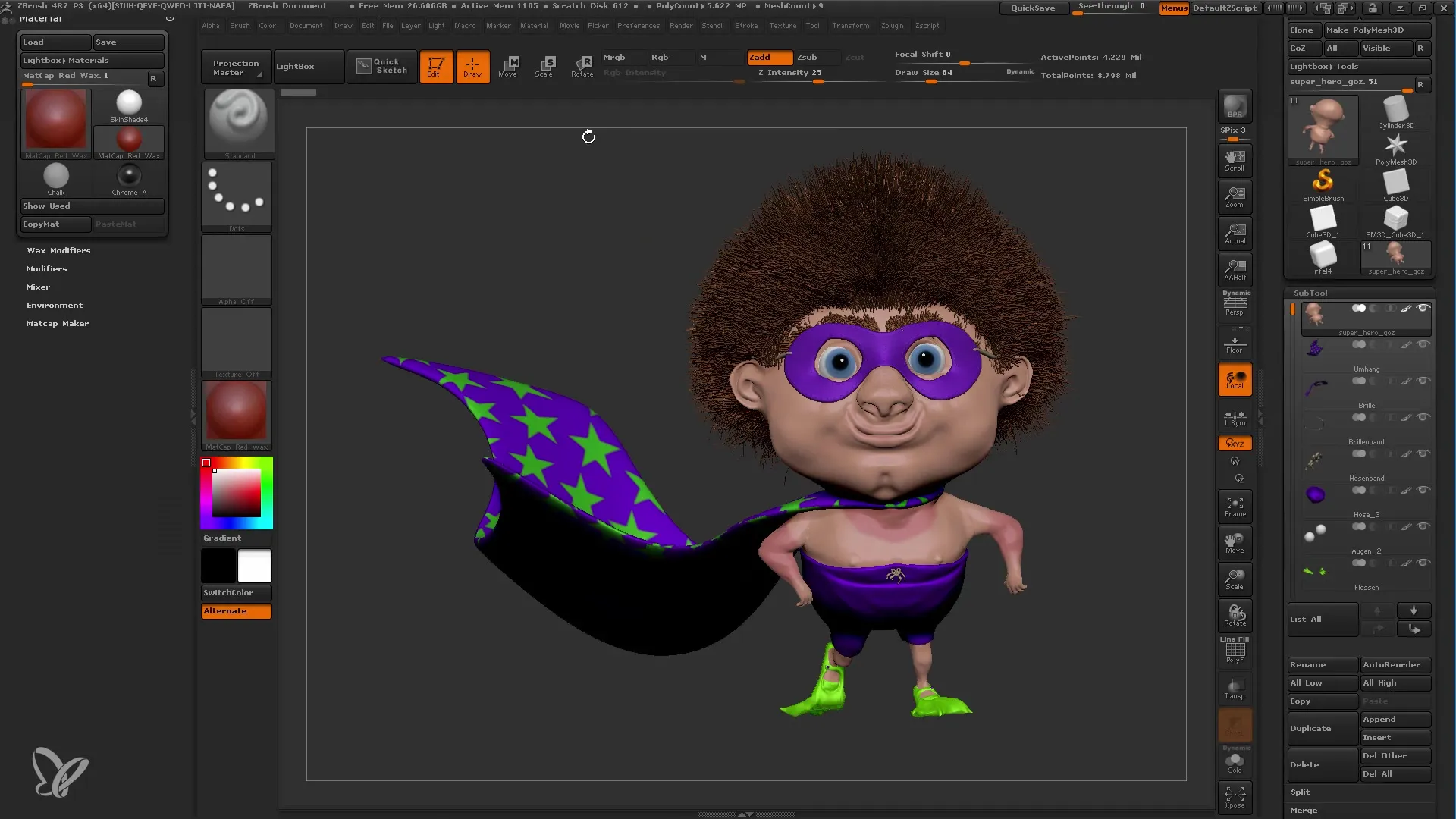
9. Opret tekstur- og displacement-maps
Opret tekstur- og displacement-maps i ZBrush for at gøre dine modeller i Cinema 4D endnu mere realistiske. Disse maps hjælper med at gengive overfladestruktur og detaljer på modellerne under rendering.
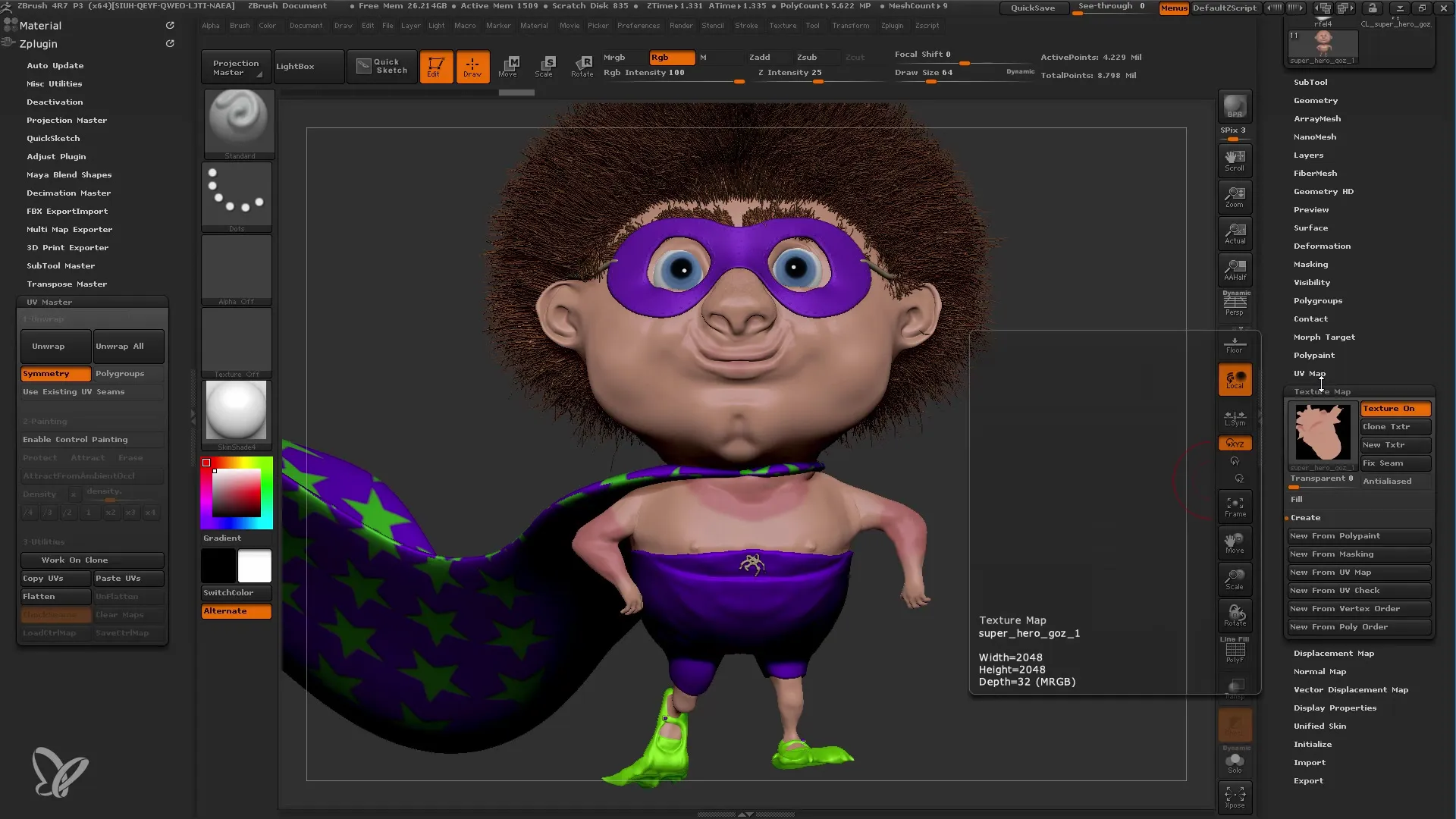
10. Indsæt detaljer i materialet
I Cinema 4D kan du indsætte de oprettede maps i dit models materiale. Sørg for at placere både displacement- og normalmaps korrekt for at gøre detaljerne synlige.
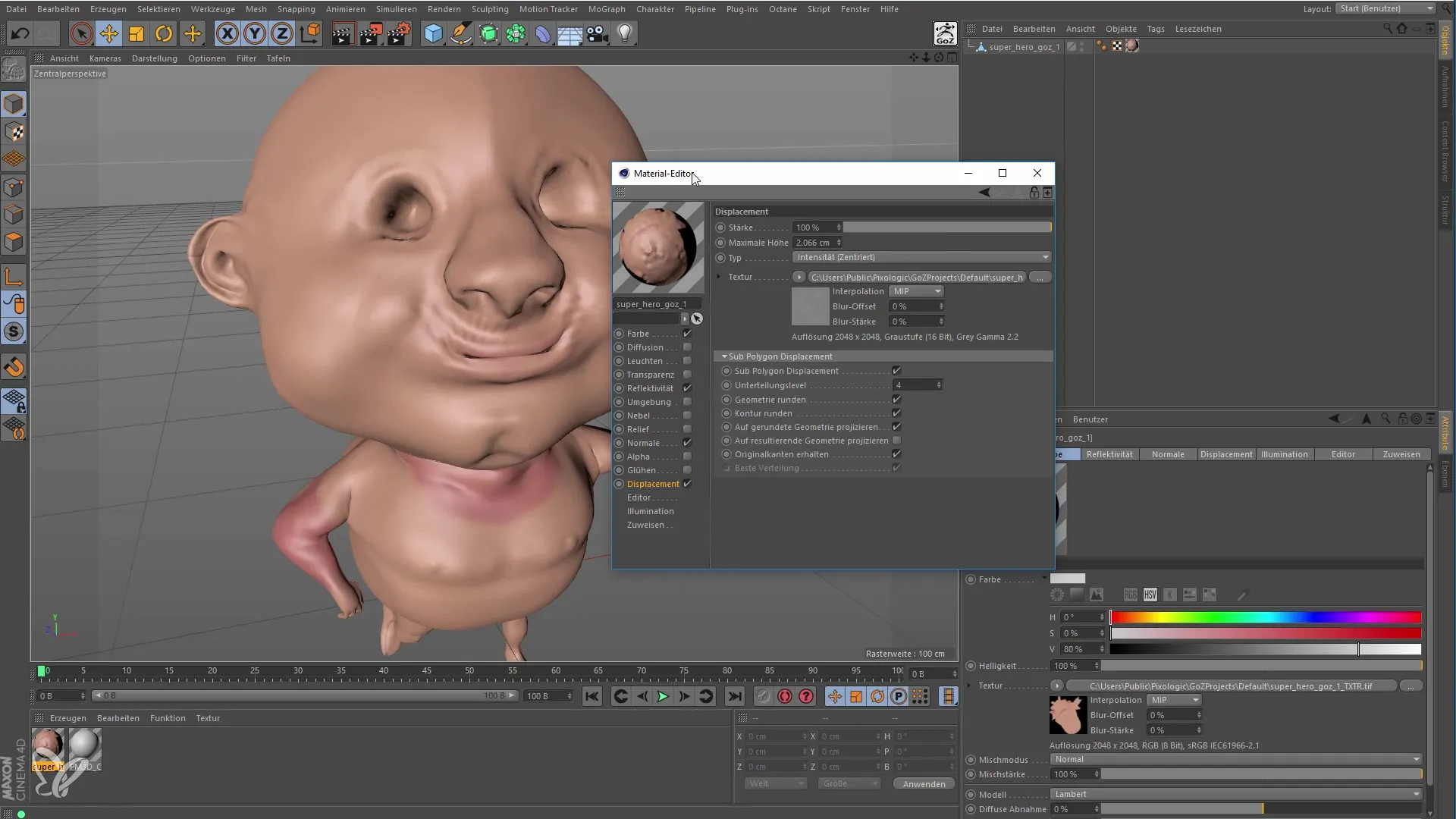
11. Rendering i Cinema 4D
Nu kan du rendere modellen i Cinema 4D. Indstil renderegenskaberne sådan, at kvaliteten af teksturerne og detaljerne kommer optimalt til deres ret. Her kan du justere styrken af displacement-mappen og øge opdelingsindstillingerne.
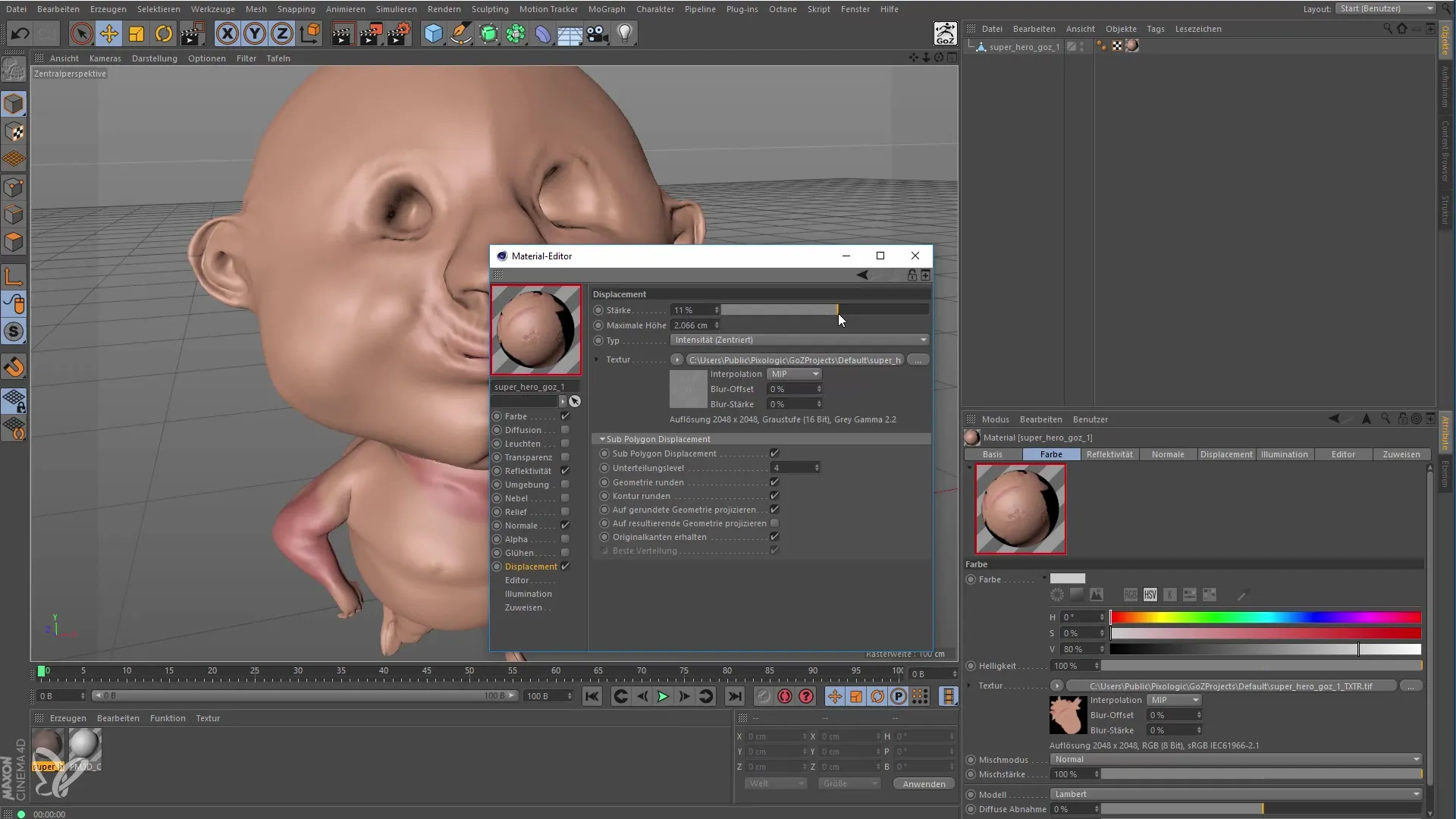
12. Sidste tilpasninger
Før du udfører den endelige rendering, kan du foretage sidste tilpasninger af materialerne og belysningen. Brug de forskellige renderingsmuligheder i Cinema 4D til at skabe en imponerende, endelig visning af din model.
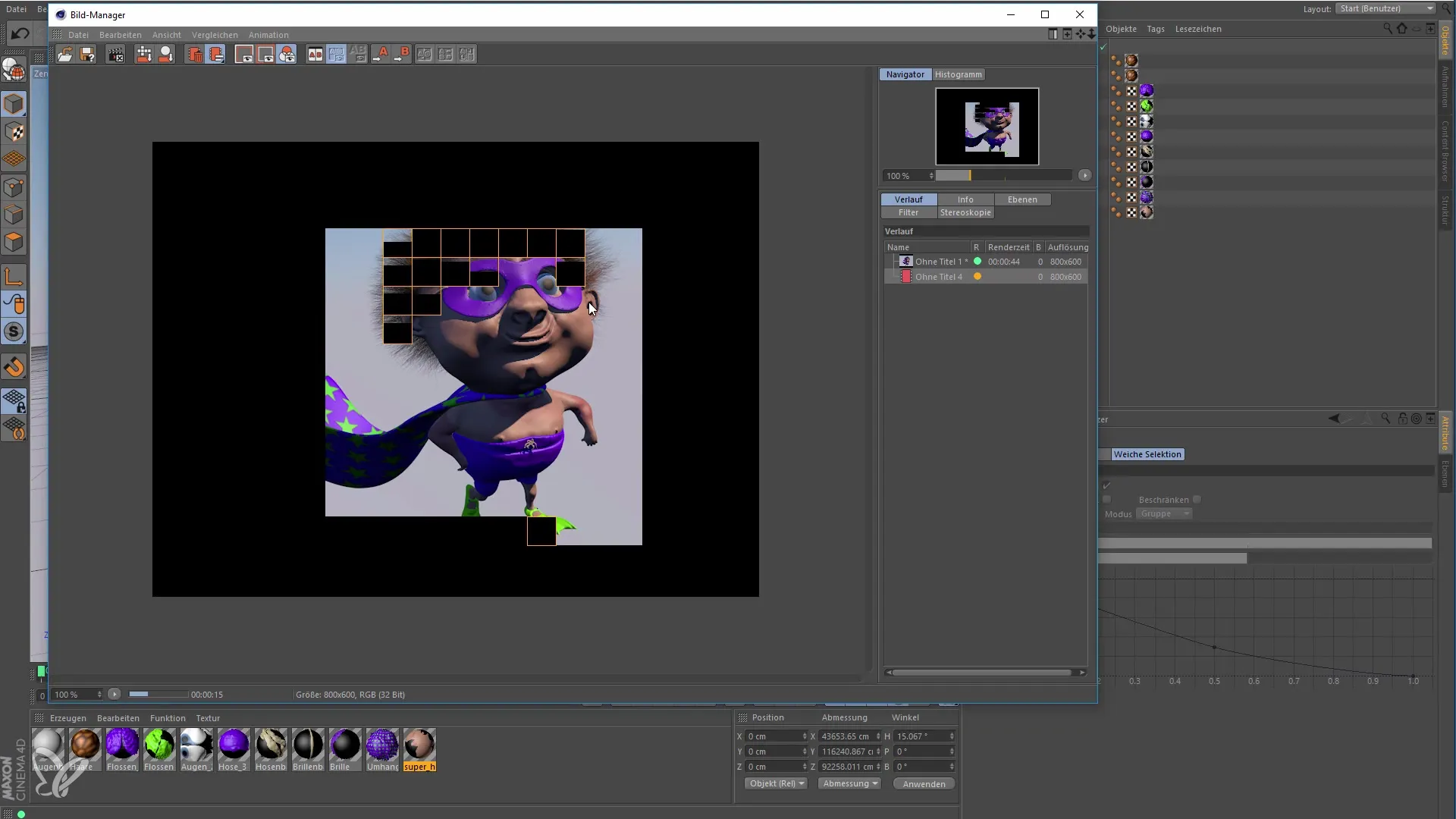
Opsummering
I denne vejledning har du lært, hvordan du effektivt kan forbinde ZBrush og Cinema 4D for at oprette og rendere høj kvalitets 3D-modeller. Adgang til GoZ giver dig mulighed for at opnå en smidig arbejdsgang, mens de rette teknikker til teksturering og detaljer hjælper med at maksimere kvaliteten af dit arbejde.
Ofte stillede spørgsmål
Hvordan installerer jeg GoZ?GoZ er standardmæssigt inkluderet i ZBrush og behøver ikke installeres separat.
Hvilke programmer kan jeg forbinde med GoZ?GoZ kan forbindes med mange programmer, herunder Cinema 4D, modo og Keyshot.
Hvordan fungerer eksport fra ZBrush til Cinema 4D?For at eksportere, vælg modellen i ZBrush og klik "Go", vælg derefter Cinema 4D fra listen af programmer.
Hvad er displacement-maps?Displacement-maps sikrer, at detaljer på overfladen af din model gengives realistisk ved at påvirke geometrien af modellen.
Hvordan opretter jeg UV-maps?For at oprette UV-maps, brug pluginnet UV Master i ZBrush og anvend funktionen "Unwrap".


